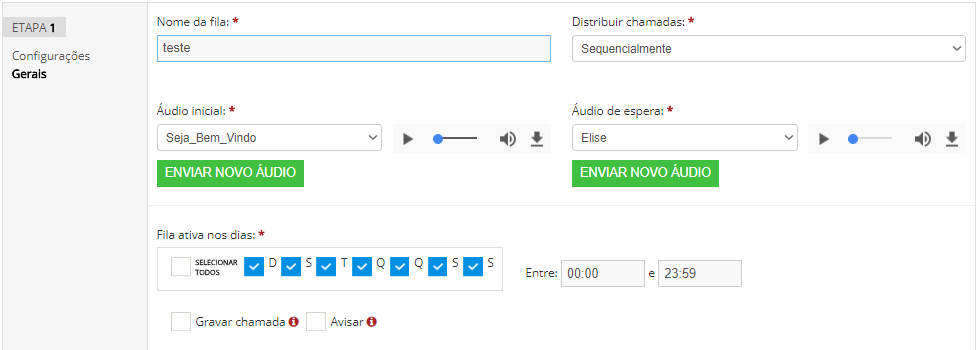Com a Directcall você pode integrar telefonia, SMS e muito mais em seu ambiente Zendesk Support.
Uma das funcionalidade é a possibilidade de entrega de chamadas em seu Ramal SIP.
Um dos recursos desta funcionalidade é a abertura de chamado automaticamente em seu ambiente Zendesk, e a facilidade de a chamada tocar diretamente no ramal desejado, Todo este processo é controlado por uma fila de Atendimento totalmente configurável.
Nos passos a seguir vamos demonstrar como criar um registro de Usuario SIP para comunicacao com a DirectCall e a entrega da chamada.
Obs: em cada usuário que utilizar o App Integrado é necessário fazer as configurações.
1 -Configurando APP para entrega em SIPTRUNK.
- PASSO 1: De um duplo clique no Ícone da DirectCall em seu ambiente zendesk, e se logue com suas credenciais de acesso no DirectCall APP; Caso nao tenha a Extencao ,clique aqui
- PASSO 2: Com o DirectCall APP aberto, clique no ícone da ;
- PASSO 3: Marque a opção De Telefonia IP,Via VoIP;
- PASSO 4: Selecione a Opção Via Adaptador SIP;
- PASSO 5: Clique em Instruções de Uso;
- PASSO 6 : Clique em Salvar e Voltar;
Após a Configuracao do Usuario é necessario configurar o Asterisk.
- Acesse Seu PABX
- acesse seu Arquivo de configuração SIP.CONF.
- adicione as seguintes Informações de acordo com seu usuario criado com a Directcall;
obs: Cada usuario tera que criar uma linha REGISTER e um TRONCO. - Corpo JSON
[general] context=default registertimeout=1800 allowguest=no disallow=all allow=g729 allow=alaw allow=ulaw dtmfmode=rfc2833 port=5060 useragent=MEUPbx ;############ LINHA REGISTER ###################### register =>SEUUSUARIO:[email protected] ;###### CONFIGURAÇÃO TRONCO ##### [zendesk] host=189.84.133.71 context=zendesk username=SEU USUARIO CRIADO COM A DIRECTCALL secret= SUASENHA type=friend canreinvite=no ;nat=force_rport,comedia insecure=invite,port dtmfmode=rfc2833 qualify=yes disallow=all allow=g729 allow=ulaw allow=alaw
- Salve seu arquivo SIP.CONF
- Acesse seu arquivo de configuração EXTENSIONS.CONF
- Adicione as seguinte linha para correto recebimento de chamadas.
Corpo JSON
[general]
static=yes
writeprotect=no
clearglobalvars=yes
[default]
exten => _X.,1,Noop(${EXTEN})
exten => _X.,n,Noop(${CALLERID(num)})
exten => _X.,n,Hangup
[zendesk]
exten => _siptrunk.,1,NoOp("NOME USUARIO ="${CALLERID(name)})
exten => s,1,NoOp("NOME USUARIO =" ${CALLERID(name)})
exten => s,n,Set(var=${CALLERID(name)})
exten => s,n,Set(cortaAst=${CUT(var,*,1)})
exten => s,n,Set(resultadoFinal=${CUT(cortaAst,_,2)})
exten => s,n,NoOp(${resultadoFinal})
exten => s,n,Dial(SIP/${resultadoFinal},45,Ttr)
2 - Configurar Asterisk com AGI (OPCIONAL)
- Acesse seu arquivo de configuração EXTENSIONS.CONF
- Adicione o seguinte codigo.
Exemplo:
Corpo JSON[general] static=yes writeprotect=no clearglobalvars=yes [default] exten => _X.,1,Noop(${EXTEN}) exten => _X.,n,Noop(${CALLERID(num)}) exten => _X.,n,Hangup [zendesk] exten => _SIPTRUK.,1,NoOp("NOME USUARIO ="${CALLERID(name)}) exten => s,1,NoOp("NOME USUARIO =" ${CALLERID(name)}) exten => s,n,Agi(zendesk.php,${CALLERID(name)}) exten => s,n,Dial(SIP/${RAMAL},45,Ttr)- Arquivo zendesk.php
Exemplo:
Corpo JSON#!/usr/bin/php <?php require_once("phpagi.php"); $agi = new AGI(); $variavel= $argv[1]; $ramal= preg_replace("/^.*(\_)|\*(.*)/",'',$variavel); $agi->set_variable("RAMAL", $ramal); exit(); ?>
2 - Configurando a fila de Atendimento
- Acesse com seu usuario o painel do Gestor ou clique aqui;
- Apos efetuar o login clique em Numeros Telefonicos;
- Clique em Gerenciar o recebimento de Ligações;
- Clique no seu Did contratado e criar fila ;
- Na etapa 1 selecione conforme sua necessidade de atendimento. Exemplo;
- Na etapa 2 selecione os usuários para atendimento. Exemplo:
- Na etapa 3 selecione o usuario de Administracao de seu zendesk;
- Na etapa 4 selecione uma ação caso a chamada expire.
- Clique em salvar Configurações e estará pronto para utilizacão;
Esta com alguma dúvida? Temos um suporte técnico especializado que irá lhe auxiliar na configuração em [email protected]